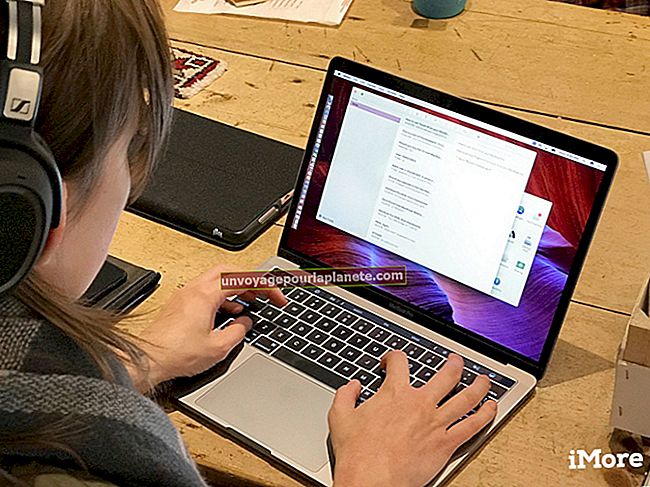Paano Ganap na Alisin ang Firefox
Bilang default, hindi aalisin ng Firefox Uninstall Wizard ang iyong pag-install ng Firefox sa kabuuan nito mula sa iyong hard drive, na iniiwan ang data ng gumagamit, tulad ng mga bookmark at password na buo. Habang maaari mong turuan ang Firefox Uninstall Wizard na alisin ang iyong data ng gumagamit habang tinanggal, kailangan mo pa ring manu-manong tanggalin ang anumang natitirang mga file na naiwan, tulad ng folder ng pag-install ng Firefox at cache ng browser.
Inaalis ang Personal na Data
Kapag inaalis ang pag-uninstall ng Firefox gamit ang Firefox Uninstall Wizard, lagyan ng tsek ang kahon sa tabi ng "Alisin ang Aking Personal na Data at Mga Pagpapasadyang Firefox" upang alisin ang lahat ng data ng gumagamit. Kung na-uninstall mo na ang Firefox nang hindi inaalis ang iyong data ng gumagamit, pindutin ang "Windows-R" upang buksan ang Run, ipasok ang "% appdata%" (nang walang mga quote) at pagkatapos ay pindutin ang "Enter." Sa window ng File Explorer na lalabas, piliin ang folder na may label na "Mozilla" at pagkatapos ay pindutin ang "Shift-Delete" upang manu-manong alisin ang lahat ng data ng gumagamit.
Inaalis ang Karagdagang Mga File
Ang Firefox Uninstall Wizard ay umalis sa likod ng folder kung saan naka-install ang Firefox, na maaaring maglaman ng mga labi ng data na nauugnay sa mga naka-install na add-on. Upang alisin ang folder na ito, buksan ang File Explorer at mag-navigate sa "C: \ Program files," o "C: \ Program files (x86)" sa mga 64-bit na bersyon ng Windows. Piliin ang folder na may label na "Mozilla Firefox" at pagkatapos ay pindutin ang "Shift-Delete" upang alisin ito. Dahil ang Firefox Uninstall Wizard ay nag-iiwan din ng buo ang folder na nag-iimbak ng anumang naka-cache na mga file sa Internet, buksan ang Run, i-type ang "appdata" (nang walang mga quote) at pagkatapos ay pindutin ang "Enter." I-double click ang folder na may label na "Lokal," at pagkatapos ay piliin ang "Mozilla." Pindutin ang "Shift-Delete" upang alisin ito.
Pagwawaksi
Nalalapat ang impormasyon sa artikulong ito sa Mozilla Firefox 26. Maaari itong mag-iba nang kaunti o makabuluhan sa iba pang mga bersyon.